win7系統用戶從網上下載一些圖片是jpg格式的,但是在使用過程中發現後綴是jpg格式的圖片打不開,也不知道怎麼回事呢?出現此類問題一般是因為文件關聯沒有弄好,或者沒有相關的打開jpg圖片的軟件。針對jpg圖片打不開的問題,下面小編告訴大家具體的處理方法。
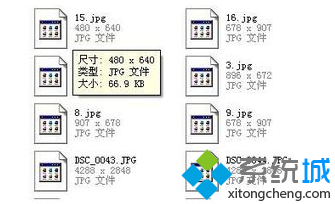
具體方法如下:
1、首先我們一起來認識jpg格式,jpg是一種比較常見的圖畫格式,一般我們的手機和相機拍攝的照片,在網上看到的圖片基本都是jpg格式,jpg全稱jpeg;

2、如果你的電腦沒有安裝任何的看圖工具,我們可以借助浏覽器來打開。右鍵圖片——打開方式——選擇Ie浏覽器即可;
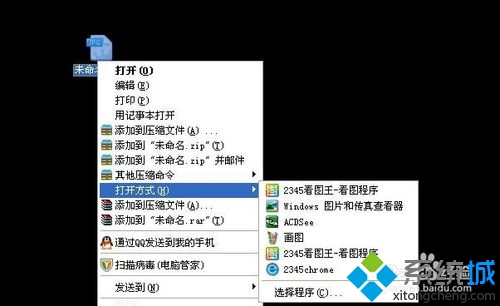
3、看圖建議大家還是用專業的看圖工具比較合適,此類看圖工具很多,有系統自帶的Windows圖片和傳真查看器,還有比較專業的美圖、Acdsee、還有很精巧的看圖王。建議大家如果緊緊是看圖或者進行簡單的批量更名、加水印、加文字、旋轉圖片等操作,還是使用看圖王比較方便;

4、安裝後一般就會馬上關聯圖片類型,在打開這些jpg圖片的時候默認就會使用看圖王打開,你也可以右鍵圖片——打開方式——選擇程序——選擇看圖王程序——勾選下面的始終使用選擇的程序打開這種文件;
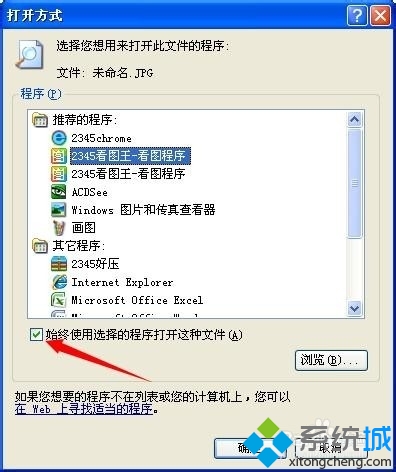
5、通過以上的設置,我們在看圖片的圖標一般就會更換成了圖片形式的圖標了。

上述教程步驟就是win7系統打不開jpg格式圖片的處理方法,簡單設置之後,輕松打開jpg格式圖片了。